

A mobil GarageBand zenealkotási lehetőségeinek egyik nagyszerű példája a Beat Sequencer / Ütemszekvenszer nevű funkció, amely segítségével úgy tudunk ütemes hátteret készíteni egy zeneszámhoz vagy akár háttérdallamot valamilyen produkcióhoz, hogy nem rendelkezünk a felhasznált hangszerekkel vagy akár nem is tudunk hangszeren játszani. A felület roppant célirányos és rugalmasan szerkeszthető, ráadásul akár saját hangmintákat is fel tudunk használni, és teljesen eredeti és egyedi zenét létrehozni.
A Beat Sequencer / Ütemszekvenszer az új produkció létrehozásakor a Drums / Dobok gyűjteményben érhető el, és alap helyzetben egy üres, bekapcsolható négyzetekkel rendelkező színes felület jelenik meg előttünk, amelyben egymás alatt különböző hangszereket találunk, a sávok időbeli megjelenésén pedig be tudjuk kapcsolni, hogy az adott ütemegységben megszólaljon-e az adott hangszer.

Ahhoz, hogy az egyes sávokban a hangszerek hangot adjanak, egyetlen bökéssel be kell kapcsolnunk az azt az ütemet, és a hangszer ott meg fog szólalni. Ha már elég hangszert bekapcsoltunk ilyen módon, akkor praktikusan a felület alján lévő bekapcsoló gombbal tudjuk elindítani a lejátszást, amelynek köszönhetően a szekvenszer addig szól, amíg le nem állítjuk.

Természetesen nem kötelező minden hangszert felhasználni, illetve ha valamelyre nincsen szükség, de szeretnénk helyette másikat betölteni, akkor egyszerűen csak rá kell bökni a sáv elején a hangszer ikonra, és kicseréljük az adott szett egy másik elemére a nem tetsző elemet. Ha például nem szeretnénk tapsot tenni a zenébe, de valamilyen cintányér vagy csörgő hangját szívesebben hallanánk, akkor a sáv elején a tenyérre bökve a megjelenő menüből a legfelső elem (Kit Pieces) használatával választhatunk további, az elképzelésünkbe jobban illeszkedő hangszert.
 A GarageBand által betöltött alap szett esetén például a Clap / Taps elemet Cowbell / Kolomp hangszerre cserélve elképesztően eltérő hangulatú dallamot tudunk alkotni anélkül, hogy bármi mást módosítanánk.
A GarageBand által betöltött alap szett esetén például a Clap / Taps elemet Cowbell / Kolomp hangszerre cserélve elképesztően eltérő hangulatú dallamot tudunk alkotni anélkül, hogy bármi mást módosítanánk.
A saját minták helyett a GarageBand számos sablont biztosít, amelyek előre elkészített, jó hangzású ütemek: ezeket a felület alján, a bekapcsológombtól balra lévő három gomb bal szélső elemén tudjuk kiválasztani. Itt a New Pattern / Új minta nevű üres elem helyett - amelyet a megnyitáskor a GarageBand alapból felkínál - számos előre összeállított verziót érhetünk el és tölthetünk be. Ezek szintén személyre szabhatóak, vagy akár azonnal fel is használhatóak.
Ezen a felületen van mód elmenteni a saját produkciókat is, ha sikerül valami olyat összeállítani, amely nagyon tetszetős, és később még használni kívánjuk. Ezt a minták fölött a jobb felső részen megjelenő Save / Mentés gombra bökve tehetjük meg, és a Factory / Gyári mellett egy Custum / Egyéni gyűjteményünk is kialakul a programon belül.
A véletlenre bízzuk magunkat, ha a dobókocka ikonra bökünk: ekkor a GarageBand saját tudományosan generált véletlenje szerint hoz létre egy ütemet. Minden érintést követően új ütem minta keletkezik.

Az i betűvel jelölt információs gombra bökve a produkció néhány zenei alapbeállítása érhető el, mint a tartam (Length / Hossz), egy ütem („lépés”) hosszúsága, a lejátszás módja (előre, visszafelé, ping pong - azaz oda-vissza -, illetve véletlenszerű), mely egyébként hangszerenként külön állítható, valamint a Swing / Szving paraméter, amely egyfajta hullámzása az ütemnek, hogy némi pluszt vigyen az unalmas ismétlődésbe. Ennek 1/8-ad vagy 1/16-os ütemei és finom (Light) vagy erőteljes (Heavy) változatai érhetőek el.

E gombtriótól balra található egy hosszúkás gomb, ahol a dobgép modellje választható ki - ez lehet Electronic / Elektronikus, ahol valóban klasszikus dobgépek hangmintái közül válogathatunk, de lehet Acoustic / Akusztikus, amely esetben másutt a GarageBand felületén is használható dobszettek elemei alkotnak forrást a szekvenszer számára, vagy a Percussion / Ütőhangszerek gyűjtemény, amelyből számos zajkeltő eszköz válogatását, illetve egzotikus távol-keleti dobszetteket érhetünk el.

Ezek kiválasztásával alapjaiban változtatható a hangzás, de a Beats Sequencer / Ütemszekvenszer működésének alapja minden esetben ugyanaz.
A sávok alatt jobbra található további öt darab gomb: a Step On/Off állásban arra van lehetőségünk, hogy valamely elemeket kihagyjuk a zenéből, például egy ütemet tartalmazó oszlopot így egészében kikapcsolhatunk, kiiktathatunk, illetve egy sáv egyes hangjegyeit is kikapcsolhatjuk így.
Az egyes hangjegyek sebességét tudjuk változtatni a Velocity / Velocitás (sebesség) funkció használatával: ekkor a hangjegyek közepén egy vonal jelenik meg, amelyet felfelé tolva gyorsítjuk, lefelé húzva lassítjuk az adott hangot. Ezt külön tudjuk minden egyes hangjegynél állítani, mégpedig azért, mert az ütem a projektre vonatkozóan előre meg van határozva. Ha tehát minden hangot gyorsabban szeretnénk játszani, akkor az ütemen tudunk módosítani.
Az adott sáv elején a hangszer ikonjára bökve megjelenő menüben érhetjük el a Randomise / Véletlenszerűsítés gombot, amely mindig a jobb alsó részen éppen kiválasztott funkciót teszi véletlenszerűvé. Ebben az esetben tehát véletlenszerűen kapcsol ki hangjegyeket a GarageBand az adott sávon, így teszi érdekesebbé a szekvenszer hangját.

A GarageBand ugyanakkor tartalmaz lehetőséget arra, hogy egy adott ütemű produkció egy-egy hangszerénél külön tudjuk módosítani a velocitást anélkül, hogy a projektet megváltoztatnánk, és anélkül, hogy egyesével kellene módosítanunk a hangjegyeket. Ennek módja, hogy a már módosított velocitású hangjegyet finoman elhúzzuk a kívánt irányba, és ekkor a mellette lévő hangjegyekre is érvényesíteni tudjuk a sebesség beállítást.
Nyomva tartva az ujjunkat az adott hangjegyen annak négyzete felnagyításra kerül, megnyúlik, és ezzel sokkal aprólékosabb sebesség módosításra nyílik lehetőségünk. Ugyanolyan mértékű ujj mozgatás esetén apróbb léptékben történik a velocitás emelése vagy csökkentése.
A sáv elején a hangszer ikonjára bökve a Randomise / Véletlenszerűsítő funkció szintén működik ennél a beállításnál is, így az egyes hangjegyek sebessége tehető véletlenszerűvé.

A Note Repeat / Hangjegy ismétlés funkció segítségével rendkívüli módon sűríthetjük az egyes hangokat, mivel azokat egységnyi időben kétszer, háromszor, négyszer vagy akár nyolcszor meg tudunk ismételni. Ezzel szintén változatossá, érdekesebbé tehetjük a produkciót. A funkció bökére kettőz, de felfelé húzással emelhető a hangjegyek száma - ilyenkor a GarageBand felnagyítja a számunkra a szerkesztési felületet, és akár 8-ra engedi emelni a hangjegy ismétlést.
A sáv elején a hangszer ikonjára bökve a Randomise / Véletlenszerűsítés funkció itt is módot ad arra, hogy a dobókocka elvetéséhez hasonlatosan a GarageBand algoritmusaira bízzuk a hangjegyek ismétlődésének elhelyezését és mértékét.
A Chance / Valószínűség érték használatával variációkat adhatunk a dobmintázatokhoz, így azok minden ismétlődéskor egy kicsit másképp szólnak. Ennek előnye, hogy ha hosszabban ismétlődik a minta, akkor mindig van valamennyire eltérés, valamennyi változatosság az egyébként ismétlődő dallamban.

Ezt a paramétert az egyes hangjegyekre bökve és ott az ujjunkat nyomva tartva tudjuk állítani: ekkor a sáv adott hangjegye megnyúlik, és aprólékos százalékos érték beállítással tudjuk módosítani a hangjegy megszólalásának esélyét.
A sáv elején a hangszer ikonjára bökve elérhető Randomise / Véletlenszerűsítés menüpont segítségévle ez a paraméter is a GarageBand algoritmusaira bízható, és még a valószínűséget is véletlenszerűsíthetjük így.
A legutolsó gomb a Loop Start / End // Loop kezdete / vége (a zenei hurok kezdő és végpontja), amely segítségével az egyes sávok szereplését rövidíthetjük a teljes számban. Ezt egyszerűen a sáv elejének és végének húzásával tudjuk módosítani, és így az egyes hangszerek szereplére rövidíthető.

E paraméter szintén véletlenszerűsíthető a sáv elején a hangszer ikonjára bökve megjelenő Randomise / Véletlenszerűsítés menü használatával. Ekkor minden lejátszás során eltérő lesz a sávok eleje és vége, vagyis más-más hangjegyek szólalnak meg.
A kialakított, fülünk számára tetszetős dobmintát a piros körrel jelzett felvétel gombbal tudjuk rögzíteni. Ezt megelőzően érdemes leállítani a visszajátszást és a produkció elejére ugrani az e célra szolgáló gomb segítségével.
A rögzített mintázatot az idővonalat lehúzva tudjuk megtekinteni sávként, illetve igény szerint újra tudjuk rögzíteni bármikor.

 A GarageBand bal felső részében lévő gombok harmadik eleme a rögzítést követően a többsávos szerkesztés áttekintő felülete, amelyet akkor használunk, ha a dobmintát például egy meglévő másik hangszeres vagy vokális felvétel alapjául fel kívánjuk használni. Itt egymás alatt jelenik meg több rögzített sáv, így az ütemszekvenszer felvétele is.
A GarageBand bal felső részében lévő gombok harmadik eleme a rögzítést követően a többsávos szerkesztés áttekintő felülete, amelyet akkor használunk, ha a dobmintát például egy meglévő másik hangszeres vagy vokális felvétel alapjául fel kívánjuk használni. Itt egymás alatt jelenik meg több rögzített sáv, így az ütemszekvenszer felvétele is.
A felvételt szükség esetén a bal felső részen található gombok harmadik elemére bökve tudjuk sáv nézetre váltani, és esetleges aprólékosabb szerkesztéseket elvégezni, vagy további sávokat hozzáadva komplett zeneszámmá alakítani.
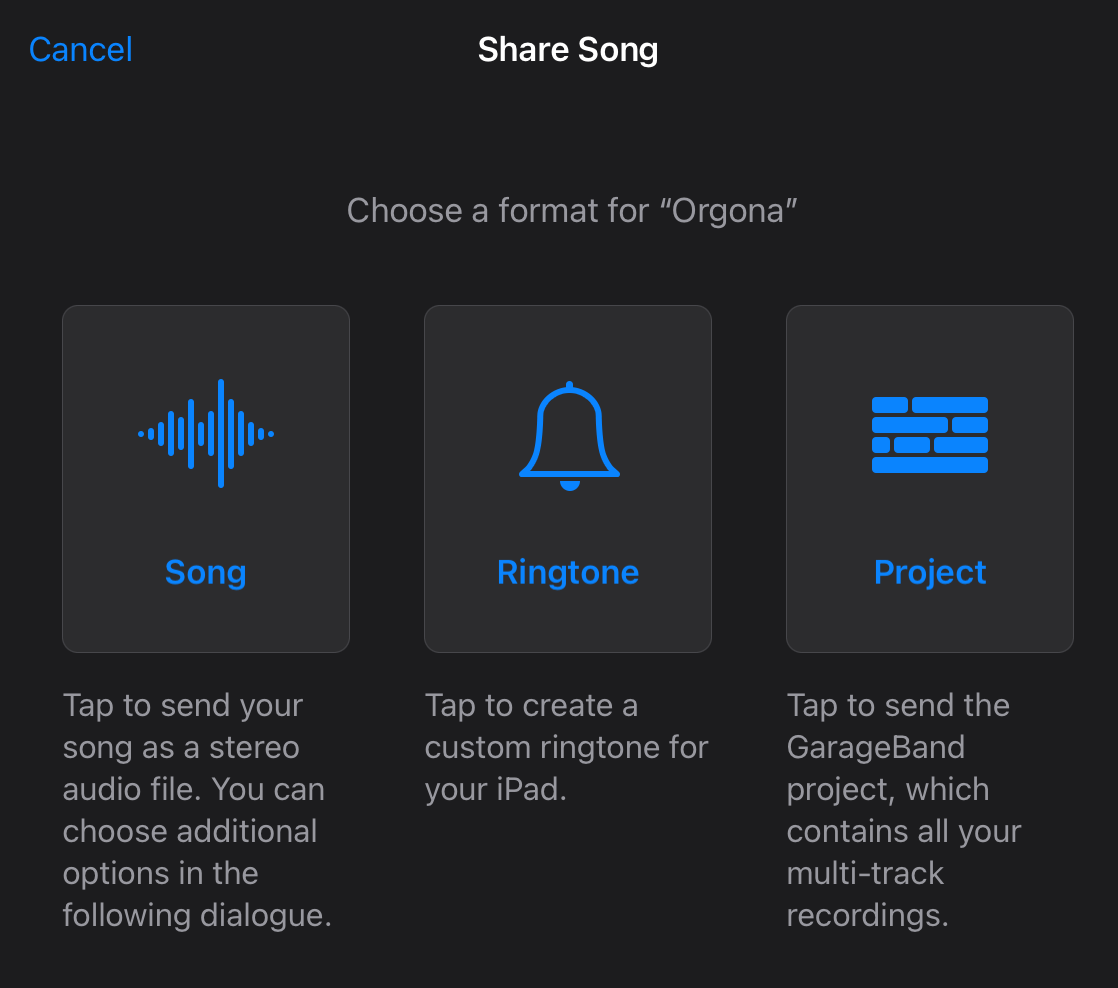 Megosztani akkor tudjuk a produkciót, ha a bal felső sarokban lévő első gombra bökve visszalépünk a projekteket áttekintő felületre, és ott az éppen befejezett produkción hosszan nyomva tartva az ujjunkat a Share / Megosztás elemet választjuk. Ekkor önálló zeneszámként, csengőhangként vagy a GarageBand Mac alatt futó változatában megnyitható állományként is megoszthatjuk a létrehozott anyagot.
Megosztani akkor tudjuk a produkciót, ha a bal felső sarokban lévő első gombra bökve visszalépünk a projekteket áttekintő felületre, és ott az éppen befejezett produkción hosszan nyomva tartva az ujjunkat a Share / Megosztás elemet választjuk. Ekkor önálló zeneszámként, csengőhangként vagy a GarageBand Mac alatt futó változatában megnyitható állományként is megoszthatjuk a létrehozott anyagot.
Megjegyzés: A Share / Megosztás menüpont alatt a Delete / Törlés található, amellyel azonnal töröljük a produkciót, ha véletlenül nem pontosan bökünk, így kellő körültekintéssel használjuk ezt a menüt!
© MacMag.hu | Cikk: Birincsik József 2023. november 26-27.
A GarageBand alkalmazás legfrissebb változata része minden Mac gyári szoftverkészletének, a régebbi gépek tulajdonosai számára megvásárolható a Mac App Store-ból.
GarageBand alkalmazás a Mac App Store-ban…
A GarageBand sokoldalú mobil változata az iOS és iPadOS eszközeinkre is elérhető:
GarageBand alkalmazás az iOS rendszerekre…
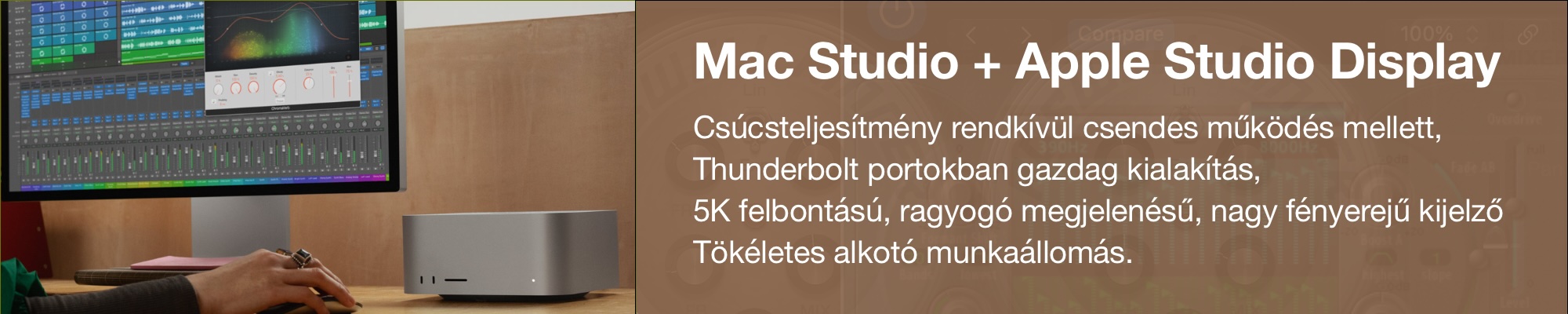
Keresés a lap tartalmában a Google motorja segítségével:

